¿No Funciona Airplay en Roku TV? Prueba Estas 8 Soluciones
- Refleja un dispositivo iOS en un televisor Roku con AirDroid Cast
- Refleja las pantallas de los dispositivos Apple en un televisor Roku a través del navegador web.
- Permite sincronizar audio y vídeo
- Inicia la trnsmisión de pantalla para diferentes situaciones, como juegos, videoconferencias, películas y música.
En el mundo de la tecnología, el producto que destaca sobre los demás es el que ofrece comodidad, innovación y utilidad. Apple es la marca que cumple todos estos requisitos de la tecnología moderna.
La función más solicitada de Apple es Airplay, que te permite reflejar tus fotos, música, vídeos y mucho más desde tus dispositivos Apple en Roku TV. Es posible que Airplay no funcione en Roku TV, lo que puede deberse a muchos motivos.
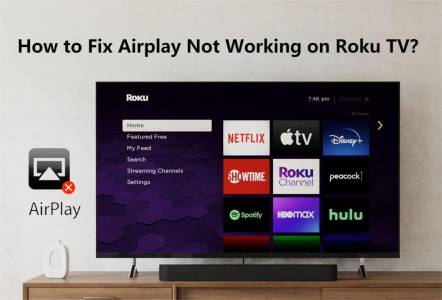
No hay de qué preocuparse ante una situación así. Este artículo te ayudará a encontrar las razones y soluciones para este problema.
1¿Por qué no funciona Airplay en Roku TV
Ningún dispositivo puede superar la comodidad de Roku TV en cuanto a opciones de entretenimiento. Las posibilidades se amplían aún más cuando conectamos Airplay a Roku TV. Sin embargo, a veces podemos encontrarnos con problemas al conectar Airplay a Roku TV, y las razones pueden ser muy variadas. Entender las razones por las que Roku TV no se conecta a Airplay es vital. Por lo tanto, vamos a tratar de entender las posibles razones.
Estas son algunas de las razones más comunes por las que Airplay no funciona en Roku TV:
Puedes necesitar instalar nuevas actualizaciones en tu Roku TV o el dispositivo Apple. Conexión a Internet demasiado lenta. Los dispositivos están fuera del alcance de los demás. Es posible que uno de los dispositivos, o ambos, tengan problemas de conectividad a la red. Es posible que ambos dispositivos no estén conectados a la misma red. Tal vez ambos dispositivos no son compatibles entre sí. Roku TV tiene desactivada la función Airplay. El código Airplay no aparece en el televisor. 2 8 soluciones para Airplay si no funciona en Roku TV
Una vez que has dado con el problema, es el momento de solucionarlo. El artículo te ayudará a resolver cualquier problema y te enseñará cómo vincular Airplay en Roku TV. Prueba estas solucionar para conectar airplay a tu Roku TV.
Reinicia tus dispositivos
La primera solución para cualquier problema al que te enfrentes al intentar vincular Airplay a una Roku TV puede arreglarse reiniciando tu iPad o iPhone. Suele arreglar cualquier error o problema temporal. Tienes que desconectar tus dispositivos y volver a conectarlos después de treinta segundos. Ahora ve a ajustes > Sistema > Encendido > Reiniciar > Haz clic en la opción Reiniciar.
Los dispositivos tardarán algún tiempo en reiniciarse. Una vez que el reinicio se complete, tus dispositivos deberían funcionar sin problemas, pero si no lo hacen, pasa a la siguiente solución.
Asegúrate de que tus dispositivos están conectados a la misma red
Es uno de los problemas más comunes. Debido a la conectividad automática, Roku TV a veces se conecta a otra red. Con lo que falla al establecer una conexión entre un dispositivo Apple y Roku TV. Por lo tanto, asegúrate de que tus dispositivos están conectados a la misma red.
Comprueba la compatibilidad del software
Antes de conectar tu iPad / iPhone a Roku TV, debes comprobar sus versiones. ¿Están utilizando versiones compatibles? Para comprobar la versión de Roku TV, ve a Ajustes > Opciones del sistema > Acerca de. Roku TV debe estar ejecutando una versión 9.4 o superior. Cualquier versión anterior no soportará Airplay. Necesitas actualizar tu Roku TV a la última versión para usar Airplay.
Activa la opción Airplay de Roku TV
Si te preguntas por qué en tu televisor no aparece Airplay, asegúrate de que tu televisor Roku tiene activada la opción Airplay. Para comprobarlo, ve a Ajustes > Apple Airplay > HomeKit. Activa Airplay si está desactivado. Ahora, intenta conectar Airplay a Roku TV.
Reinicia el wifi
Si tu router está en modo de ahorro de energía, es necesario reiniciarlo. Entonces, reinicia tu wifi para conectarlo a Roku TV. A veces, al tener más de un router instalado en tu casa puede interferir con las señales e impedir que establezcan una conexión. Las señales débiles son otra causa de que Airplay no funcione en Roku TV, así que actualiza el firmware de tu router para obtener señales sólidas.
Restablecer la conexión de red de Roku
A veces la caché se guarda en la configuración de red de Roku. Además, varios dispositivos emparejados pueden crear problemas al conectar tu dispositivo Apple y el Roku TV. Para solucionar este problema, debes restablecer la conexión de red de tu Roku TV. Esto restaurará la configuración predeterminada de fábrica y resolverá los problemas de conexión al conectar Airplay a Roku TV.
Restablecer dispositivos emparejados en tu dispositivo Apple
En todos los hogares hay más de un televisor, y luego hay otros dispositivos con los que conectas tu iPad o iPhone. Así, el número de dispositivos emparejados aumenta día a día. Al conectar tu iPhone o iPad a Roku TV a veces se conecta a otro dispositivo. Para resolver este problema, debes restablecer los dispositivos emparejados en tu dispositivo Apple. Esto resolverá el problema.
Reinicio de fábrica de Roku TV
Una vez agotadas todas las opciones disponibles para resolver los errores de conexión de Roku TV, es el momento de tomar la decisión final, el restablecimiento de fábrica. Resolverá todos los problemas y hará que tu dispositivo se configure con Airplay fácilmente. No es un proceso rápido, sino que lleva su tiempo. Además, todas las aplicaciones y configuraciones instaladas se perderán. Por lo tanto, se recomienda elegir esta opción cuando todas las demás soluciones no causan efecto.
Ponte en contacto con el servicio de atención al cliente de ambos dispositivos
Imagínate que todavía tienes el problema después de realizar todas las opciones anteriores. En ese caso, debes ponerte en contacto con el servicio de atención al cliente de Apple y Roku TV para solicitar una solución. Deja que envíen a un técnico o lleva tus dispositivos a sus tiendas si el problema no se resuelve por teléfono. Ellos resolverán el problema.
3Prueba un software de transmisión alternativo: AirDroid Cast
Si estás buscando formas sencillas de duplicar tus dispositivos Apple en Roku TV, deberías descargar herramientas de terceros para duplicar la pantalla en Roku TV. Una de las mejores aplicaciones disponibles para este propósito es AirDroid Cast. Tiene una interfaz fácil de usar, y establecerás una conexión con tu televisor Roku en un abrir y cerrar de ojos.
AirDroid Cast
Puedes recurrir a AirDroid Cast cuando busques una opción sin complicaciones para duplicar tu iPhone / iPad en Roku TV. No necesitarás hardware adicional ni ser un experto en informática para utilizar esta aplicación. Te permitirá disfrutar de resoluciones de alta definición en televisores, y Roku TV no es una excepción. Te ofrece opciones para establecer conectividad de forma inalámbrica mientras los dispositivos estén conectados a la misma red.
¿Cómo transmitir un iPhone / iPad a Roku TV usando AirDroid Cast?
Sigue los pasos que se indican a continuación para duplicar tu iPhone / iPad en Roku TV:
- Descarga e instala AirDroid Cast en tu iPhone / iPad que deseas reflejar en Roku TV.
- Abrae la versión web de AirDroid Cast en tu Roku TV.
Nota: Si no encuentras un navegador web integrado en tu televisor. puedes descargar un navegador web Roku a través de la tienda de Roku.- Conecta ambos dispositivos a la misma red local.
- Para iniciar la transmisión, necesitas poner el código de transmisión compartido en el Roku TV por tu iPhone/iPad. O puedes elegir la opción QR, en la que necesitas escanear los códigos para establecer una conexión entre ambos dispositivos.
- Una vez finalizada la conexión, la pantalla de tu iPad / iPhone empezará a reflejarse en tu Roku TV.
4¿Cómo configurar Airplay en un televisor Roku?
Airplay es otra opción para reflejar iPad / iPhone a Roku TV. Es una opción integrada en los dispositivos Apple a través de la cual puedes reflejar, transmitir o compartir contenido a otros sistemas de visualización. Para configurar Airplay en Roku TV, ve a Ajustes > Apple AirPlay > HomeKit y activa Airplay.Ahora podrás ver cualquier contenido de tu iPhone o iPad cuando enlaces Roku TV con Airplay, debiendo estar los dispositivos conectados a la misma red.
¿Cómo usar Airplay?
Siga estos pasos para utilizar Airplay para reflejar en Roku TV.
- Comprueba si ambos dispositivos están en la misma red.
- Para compartir solo un archivo, abra ese archivo específico, selecciona la opción de compartir, a continuación, en el icono de Airplay, y selecciona el nombre de la TV Roku. El archivo comenzará a reflejarse en el televisor.
- Si buscas una opción para compartir la pantalla completa de tu iPad o iPhone, los pasos son diferentes.
- Abre el centro de control de tu iPad / iPhone.
- Pulsa sobre el icono de transmitir pantalla y se abrirá un menú desplegable.
- Selecciona el nombre de tu Roku TV, que empezará a reflejar una vez que se establezca la conexión.
¿Qué televisores Roku son compatibles con Airplay 2?
Los siguientes modelos de Roku TV son compatibles con Airplay 2.
Dispositivo Modelo Versión del sistema operativo Roku Roku TVTM Axxxx,Cxxxx,CxxGB, 7xxxx 9.4 o superior Roku Smart Soundbar 9101 9.4 o superior Onn.™ Roku Smart Soundbar 9100 9.4 o superior Roku Streambar® 9102 9.4 o superior Roku Streambar Pro 9101R2 9.4 o superior Roku Streaming Stick+ 3810, 3811 9.4 o superior Roku Streaming Stick 4K 3820 9.4 o superior Roku Streaming Stick 4K+ 3821 9.4 o superior Roku Express 4K 3940 9.4 o superior Roku Express 4K+ 3941 9.4 o superior Roku Ultra 4600, 4640, 4660, 4661, 4670, 4800, 4802 9.4 o superior Roku Ultra LT 4662, 4801 9.4 o superior Roku Premiere 3920, 4620 9.4 o superior Roku Premiere+ 3921, 4630 9.4 o superior Roku TV Dxxxx, 8xxxx 10.0 o superior Roku Streaming Stick 3600, 3800, 3801 10.0 o superior Roku Express 3900, 3930, 3801 10.0 o superior Roku Express+ 3910, 3931 10.0 o superior Roku HD 3932 10.0 o superior Roku 2 4205, 4210 10.0 o superior Roku 3 4200, 4201, 4230 10.0 o superior 5Problemas actuales de Airplay en un televisor Roku
Roku TV necesita una actualización cada 24 a 36 horas. Si tu sistema operativo no está actualizado, puede causar problemas de conexión con un iPad / iPhone. Además, hoy en día tenemos más de un router de Internet en nuestros hogares. Esto crea dificultades para Roku TV y los dispositivos con los que queremos conectarnos. A veces Roku TV y iPad / iPhone no están en la misma red, por lo que no podemos establecer una conexión.
Otros problemas a los que puedes enfrentarte son:
El icono de TV no está presente en la pantalla de inicio. Sólo hay una pantalla negra y el vídeo no es visible. Hay retraso en el audio. Roku TV se bloquea y se congela al reproducir un vídeo. Hay sonido pero no imagen. Hay imagen pero no sonido. Para solucionar todos estos problemas, visita el soporte de Roku TV
6Conclusión
Roku TV te ofrece entretenimiento sin parar. Combinar servicios de suscripción como Netflix, Amazon Prime y Hulu con Roku TV ampliará las posibilidades de entretenimiento. Puedes disfrutar de estos servicios en una pantalla grande y con imágenes de alta definición reflejando tu iPhone/iPad a través de Airplay mediante la conexión con los televisores.
Puedes tener problemas al conectarte a Roku TV a través de Airplay. El que no funcione Airplay con Roku TV se resolverán utilizando los métodos anteriores. Si el problema persiste, debes contactar directamente con el servicio técnico de Roku para solucionarlo. Aplicaciones de terceros como AirDroid Cast hace que la transmisión o Airplay sea más fácil.
Preguntas frecuentes sobre Airplay en Roku TV
¿Cómo utilizar Airplay desde un Mac a Roku TV?
Una vez que estés dentro del alcance de Roku TV, haz clic en el icono Airplay de la barra de menú disponible en la pantalla superior. Ahora, selecciona el nombre de tu Roku TV, y toda la pantalla de tu ordenador Mac empezará a reflejarse en Roku TV.
¿Cómo hago Airplay de mi iPhone a Roku TV sin wifi?
Puedes usar un cable para conectar tu iPhone a Roku TV. Para ello, puedes utilizar un cable de carga de iPhone a un adaptador HDMI.
¿Cómo puedo reproducir mi iPhone en mi Roku TV sin Airplay?
Puedes usar aplicaciones como AirDroid Cast para reflejar iPhone a Roku TV sin Airplay o Apple TV.
¿Ha sido útil esta página?
Diálogo
El diálogo y comparte tu ideas aquí.
Más recursos
¿Tienes preguntas relacionadas con el producto?Ponte en contacto con nuestro equipo de soporte para obtener una solución rápida>
Me gusta
No me gusta


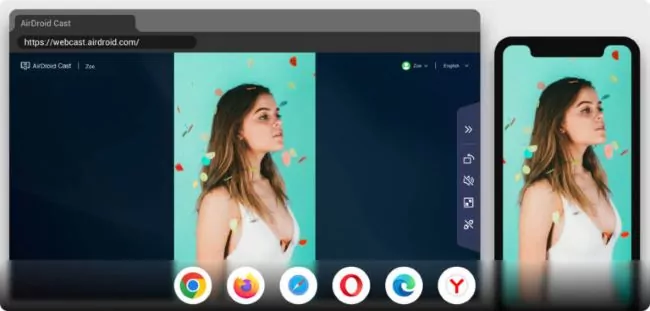
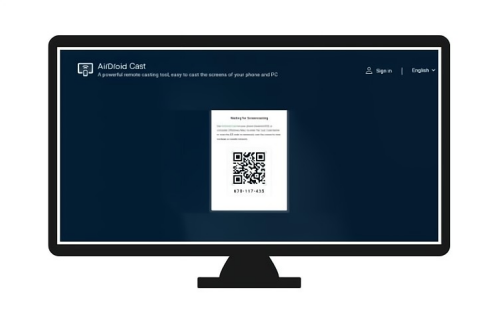
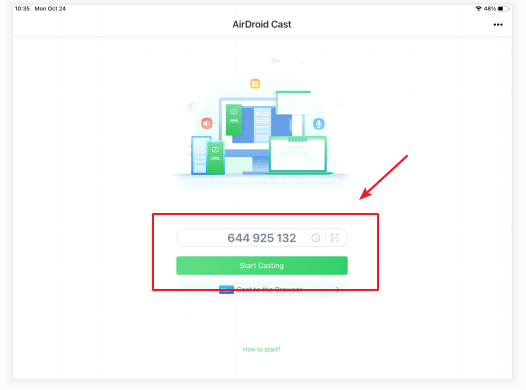
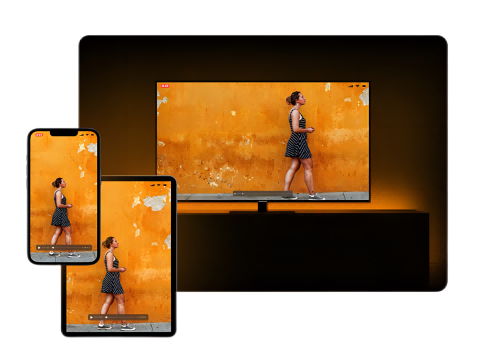
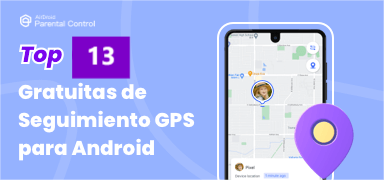

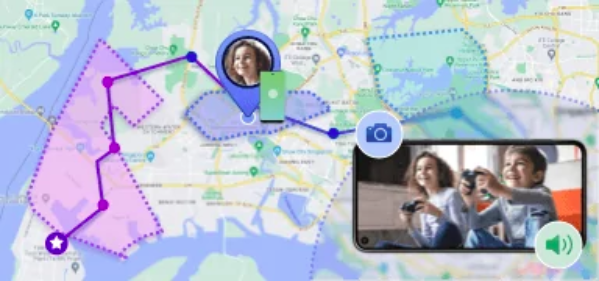



Deja una respuesta.